
Panduan Aktivasi 2FA iGracias menggunakan Google Chrome dan Chromium-Based Browser Lainnya
Sebagai alternatif dalam melakukan 2FA iGracias menggunakan SMS, WhatsApp, (khusus untuk pegawai dan dosen), dan/atau Aplikasi Authenticator pada smartphone, Anda juga bisa melakukan 2FA iGracias melalui Google Chrome atau Chromium-Based Browser lainnya.
Instalasi Ekstensi Authenticator pada Browser
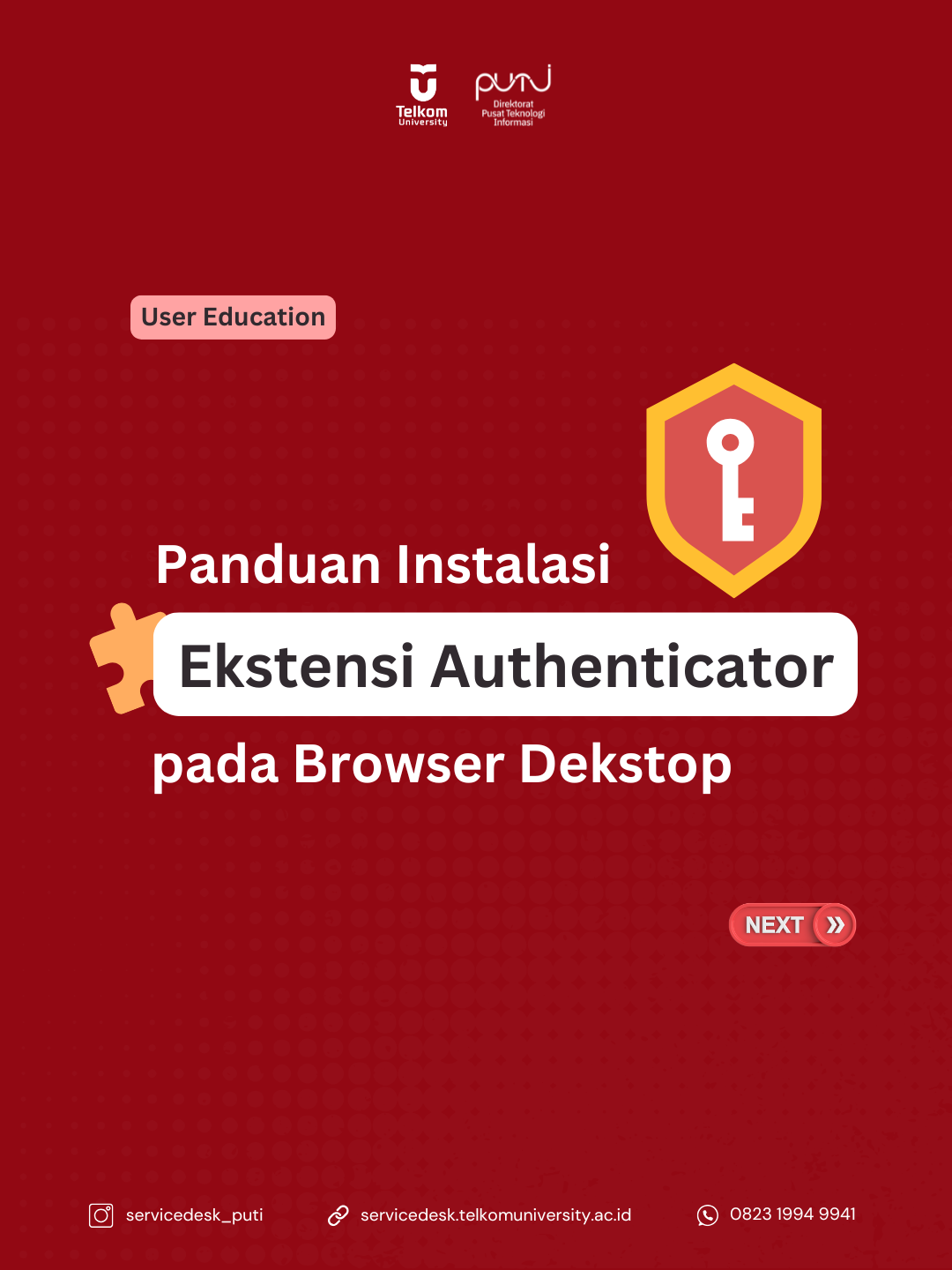
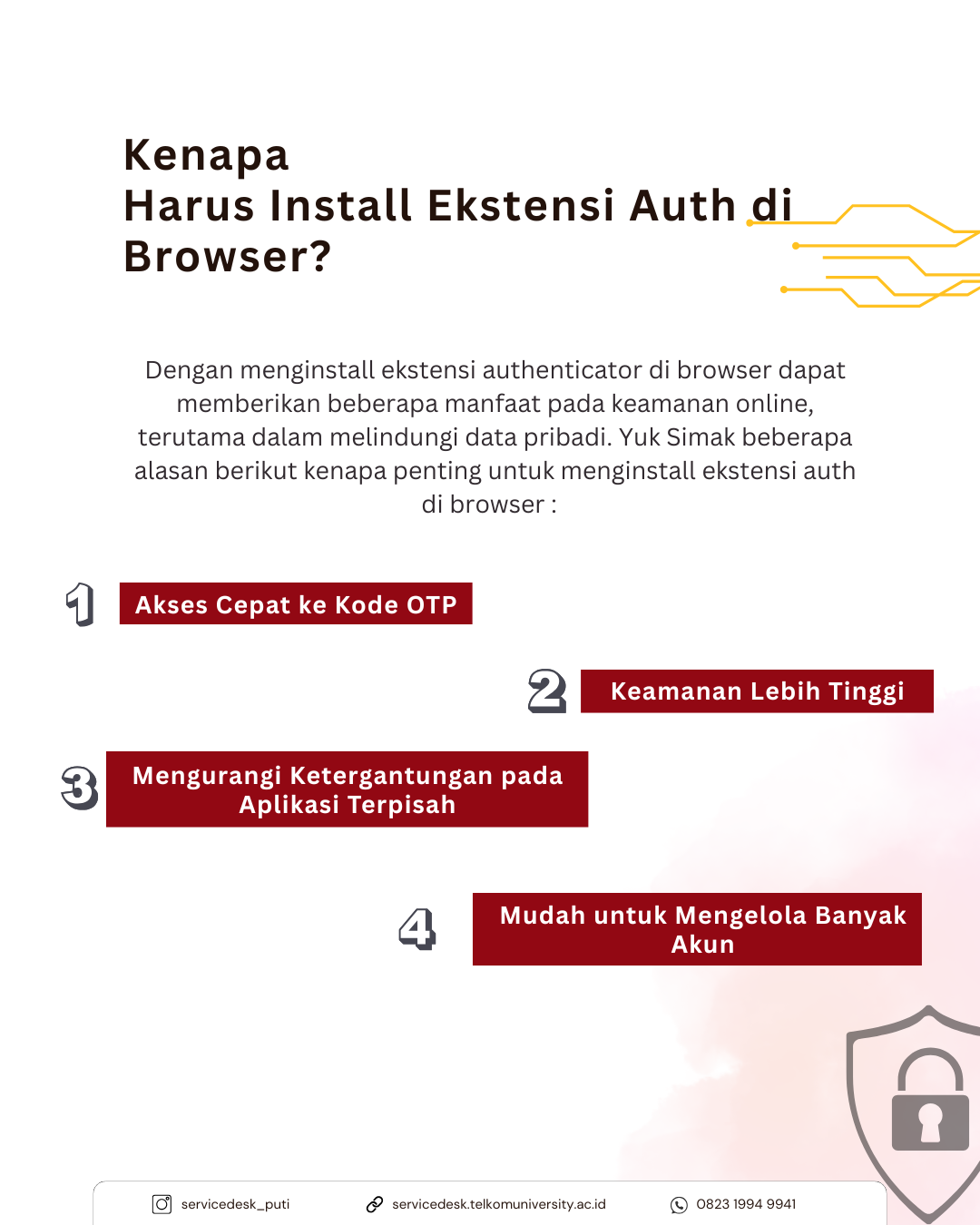
Sebelum melakukan aktivasi 2FA iGracias, silakan untuk melakukan instalasi ekstensi authenticator pada browser yang digunakan, berikut langkah-langkah instalasi:
1. Akses https://chrome.google.com/webstore/category/extensions
2. Ketikan ‘authenticator’ pada kolom pencarian dan pilih Authenticator oleh authenticator.cc
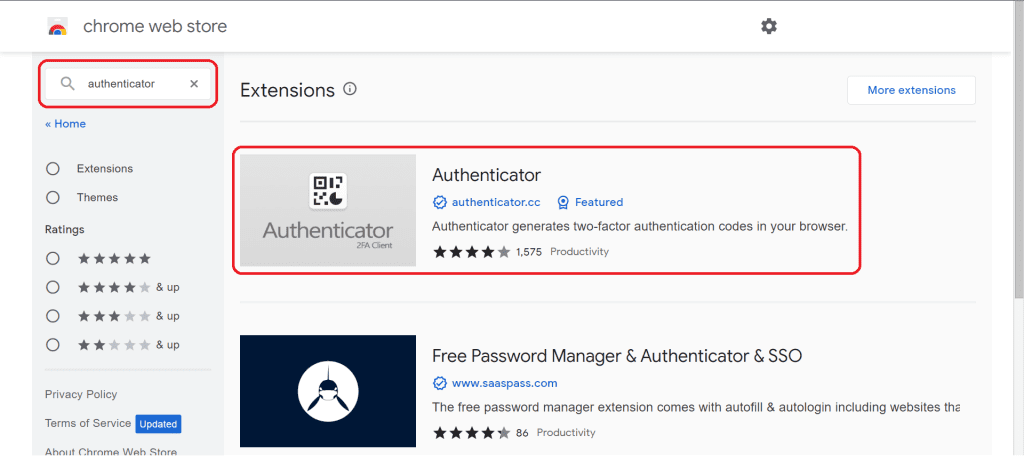
3. Klik tombol ‘Add to Browser’

4. Klik tombol ‘Add extension’
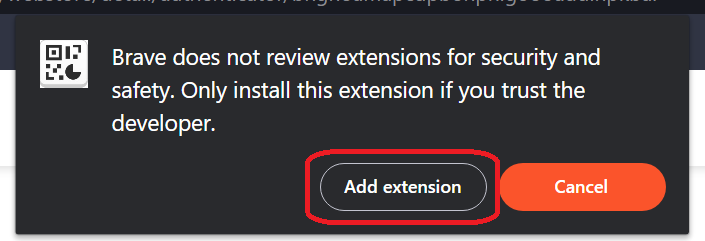
Setelah proses berikut dilakukan, maka proses instalasi ekstensi sudah berhasil dilakukan. Silakan untuk melanjutkan ke proses Aktivasi 2FA iGracias.
Aktivasi 2FA Menggunakan QR Code pada iGracias
1. Buka website iGracias (https://igracias.telkomuniversity.ac.id/) lalu login menggunakan akun SSO Anda.
2. Pastikan akses iGracias menggunakan Grup Pengguna: MAHASISWA atau PEGAWAI lalu buka menu Akun >> Pengaturan Auth >> Apps-Auth Setting seperti berikut
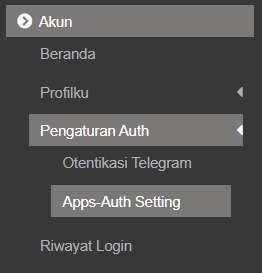
3. Setelah halaman aktivasi muncul, klik tombol ‘generate‘ yang terdapat pada Langkah 02 untuk menampilkan QR Code pada Langkah 03
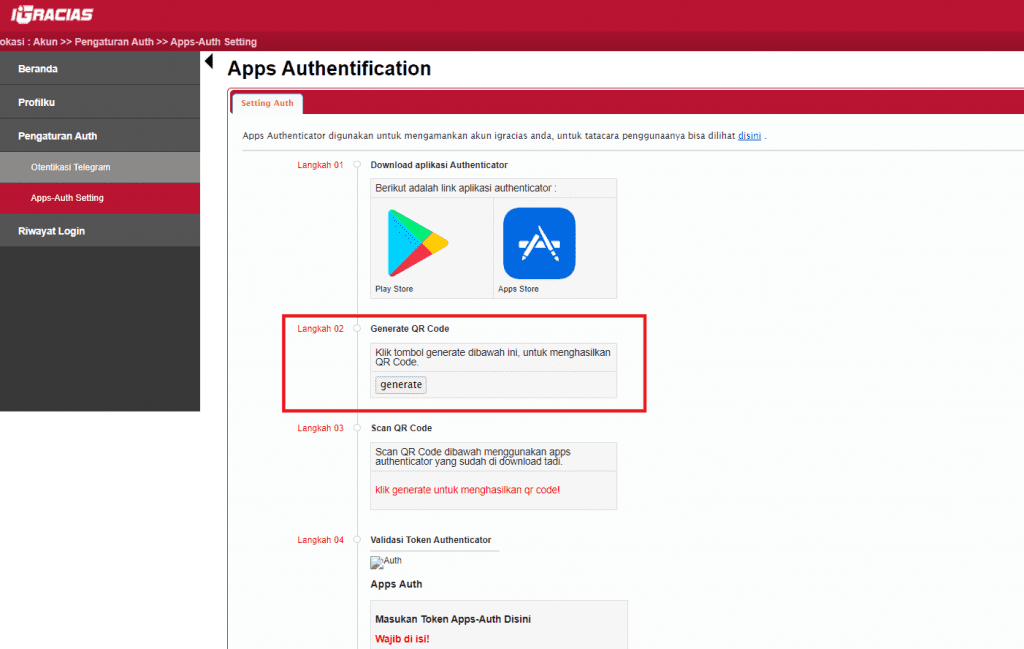
4. Setelah QR Code muncul, silakan buka ekstensi Authenticator yang sudah dipasangkan sebelumnya dengan klik ikon puzzle dan pilih ‘Authenticator’
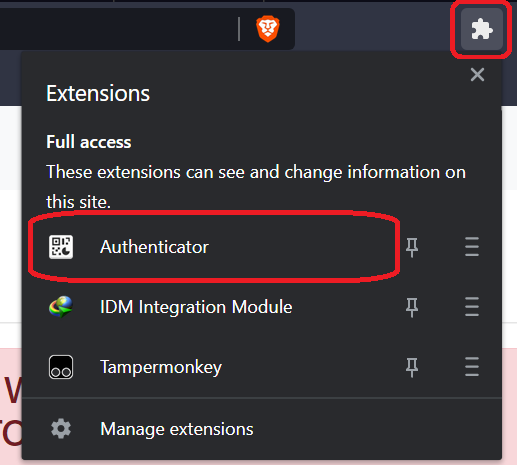
5. Klik ikon pensil (Edit)
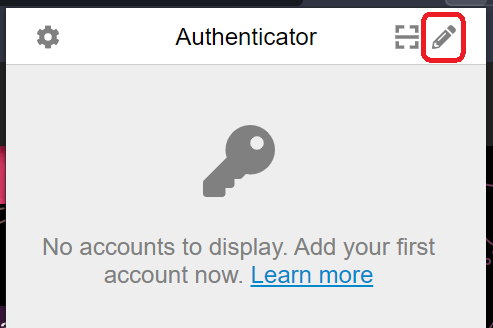
6. Klik ikon plus (Add account)
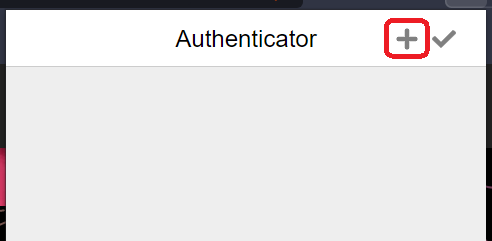
7. Pilih ‘Scan QR Code’ lalu arahkan kursor kepada QR Code yang muncul pada Langkah 03
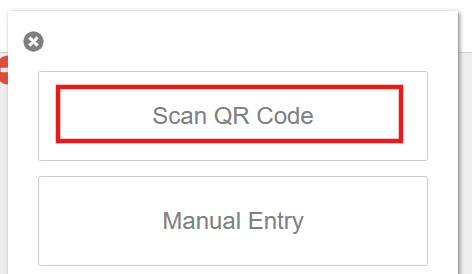
8. Jika sudah berhasil melakukan Scan QR Code, maka akan muncul notifikasi berikut sebagai informasi Aktivasi 2FA iGracias sudah berhasil dilakukan
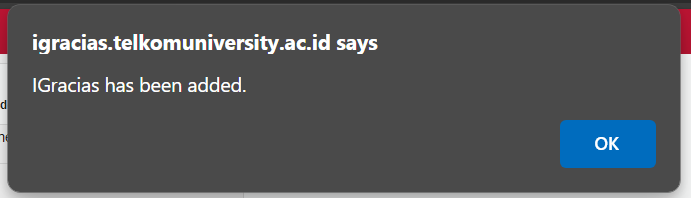
9. Untuk login menggunakan kode authenticator, klik ‘Toogle A-Auth’ pada iGracias, input kode pada kolom yang disediakan, dan klik ‘Submit’
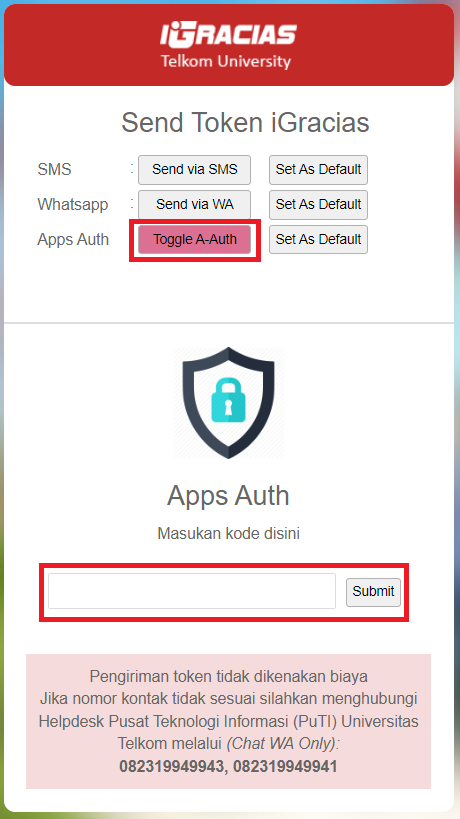
Aktivasi 2FA Menggunakan Secret Key
1. Buka Authenticator dengan klik ikon puzzle dan pilih ‘Authenticator’
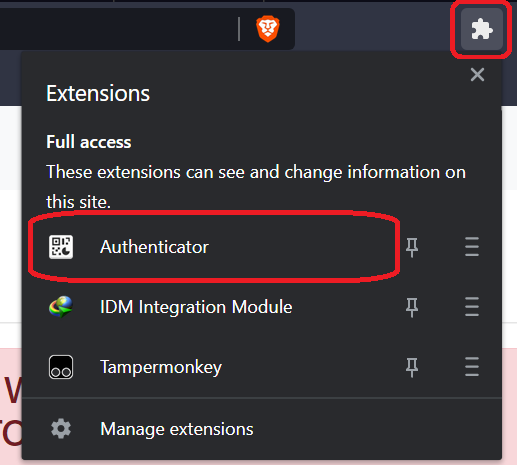
2. Klik ikon pensil (Edit)
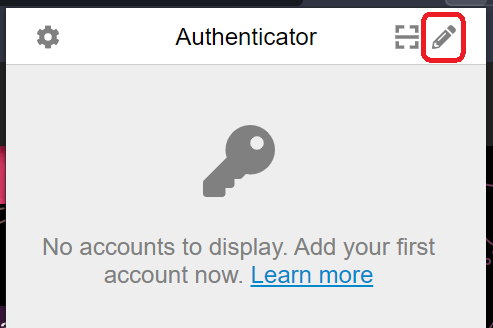
3. Klik ikon plus (Add account)
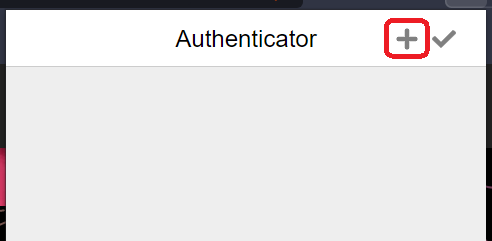
4. Pilih ‘Manual Entry’
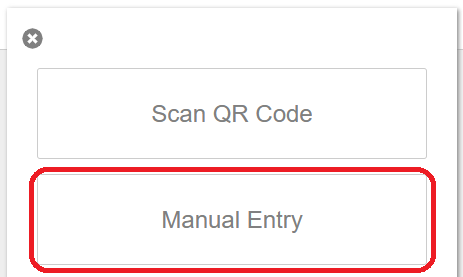
5. Isi ‘Issuer’ dengan ‘iGracias’, ‘Secret’ dengan secret key yang Anda dapat dari Admin IT Service Desk, dan klik ‘Ok’
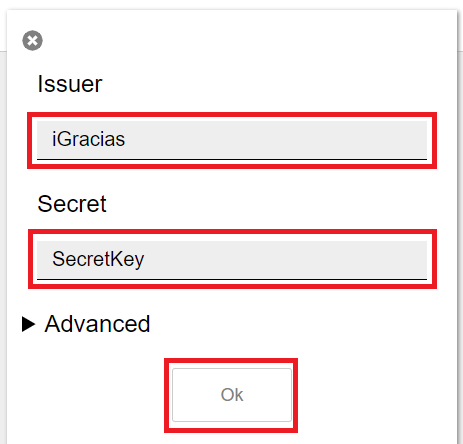
6. Untuk login menggunakan kode authenticator, klik ‘Toogle A-Auth’ pada iGracias, input kode pada kolom yang disediakan, dan klik ‘Submit’
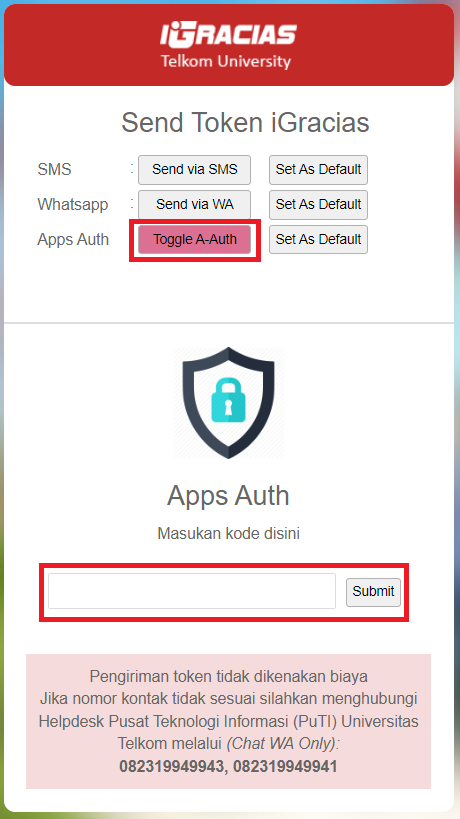
Catatan:
1. Dilarang menghapus aplikasi authenticator karena kode token terbaru selalu dibutuhkan untuk melakukan login
2. Solusi kode token dari aplikasi authenticator tidak dapat digunakan
3. Video panduan aktivasi silakan akses link berikut: Video Panduan Aktivasi 2FA iGracias pada Ekstensi browser